Сообщение об ошибке ‘Windows Media Player не может записать некоторые файлыЧасто возникает из-за файлов, которые вы пытаетесь записать, или из-за повреждения проигрывателя Windows Media. Проигрыватель Windows Media позволяет пользователям записывать файлы на CD или DVD с помощью встроенной в него функции записи. Однако были сообщения о том, что пользователи не могут записывать аудиофайлы на CD или DVD с помощью проигрывателя Windows Media.
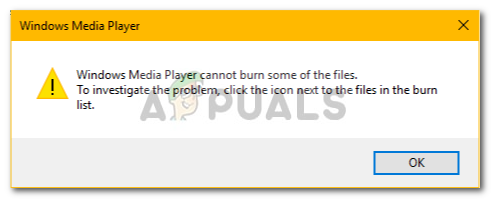 Проигрыватель Windows Media не может записать некоторые файлы
Проигрыватель Windows Media не может записать некоторые файлы
Эта проблема не является чем-то новым, и многие пользователи уже давно сталкиваются с ней. Хотя функция записи в проигрывателе Windows Media не так известна, некоторые пользователи все еще обращают внимание на проприетарное программное обеспечение, когда дело доходит до записи. Чтобы помочь вам решить проблему, мы перечислили ниже несколько решений, которые, скорее всего, решат вашу проблему.
Почему Windows Media Player не может записать некоторые файлы в Windows 10?
Ну, причины этой ошибки невелики. Обычно это вызвано следующими факторами —
- Установка Windows Media Player. В некоторых случаях ошибка вызвана повреждением установки проигрывателя Windows Media или сторонними приложениями для записи, мешающими работе программного обеспечения. Это довольно редко, но все же возможно.
- Проблемные файлы. Обычно причиной, по которой запись не работает гладко, являются некоторые файлы, которые вы пытаетесь записать сами. Файлы часто останавливают процесс из-за их защиты и т. Д., Что приводит к сообщению об ошибке.
Вы можете обойти проблему, следуя приведенным ниже решениям. Мы советуем вам следовать им в том же порядке, что и для быстрого решения.
Решение 1. Удалите проблемные файлы.
Это должно быть основной причиной ошибки, по-видимому. Это происходит, когда некоторые файлы, которые вы пытаетесь записать, защищены и не могут быть записаны на CD или DVD. В таком случае вам нужно будет найти файлы, удалить их и начать записывать. Вот как можно определить виновных:
- Прежде всего, добавьте файлы, которые вы хотите записать в Windows Media Player и нажмите clickНачать сжигать».
- Когда вы получите сообщение об ошибке, нажмите Хорошо.
- На левой стороне, нажмите ‘Чистый диск».
 Windows Media Player
Windows Media Player - Файлы, которые вы пытаетесь записать, должны появиться. Тем не менее, вы заметите Белый Х в Красном Круге на одном или нескольких файлах.
- Удалите эти файлы и попробуйте запустить запись.
Решение 2. Удалите стороннее программное обеспечение для записи
В некоторых случаях проблема может быть вызвана сторонней программой записи, установленной в вашей системе. Приложение может взаимодействовать с проигрывателем Windows Media, из-за которого процесс не завершается успешно. Поэтому, если в вашей системе есть стороннее приложение для записи, обязательно удалите их с помощью панели управления, а затем попробуйте запустить процесс записи.
Решение 3. Удалите ненужные символы из имен файлов
Для некоторых пользователей проблема была связана с именами файлов. Их имена файлов имели нежелательные или повторяющиеся символы, которые вызывали проблему. Чтобы это исправить, убедитесь, что имена ваших файлов не содержат никаких бесполезных символов. Примером может быть, ‘песня … mp3’, Как вы можете видеть, перед расширением файла есть две бесполезные точки. Такие вещи обычно могут вызвать ошибку, поэтому убедитесь, что она установлена на ‘Song.mp3».
Решение 4: настройка конфиденциальности
Вы также можете попытаться устранить проблему, изменив настройки конфиденциальности проигрывателя Windows Media. Это предотвратит поиск игроком дополнительной информации. Вот как это сделать:
- Откройте свой Windows Media Player.
- Нажмите на инструменты а затем выберите Опции. Если вы не видите опцию Инструменты в верхней части экрана, это означает, что строка меню отключена. Нажмите Ctrl + M чтобы включить его.
- в Опции окно, переключитесь на Конфиденциальность Вкладка.
- Снимите все флажки ниже ‘Улучшенное воспроизведение и удобство работы с устройством».
 Настройка параметров конфиденциальности проигрывателя Windows Media
Настройка параметров конфиденциальности проигрывателя Windows Media - Нажмите Применять а затем ударил Хорошо.
- Попробуйте сжечь сейчас.
Решение 5. Используйте стороннюю программу записи
Наконец, если ни одно из приведенных выше решений не решит вашу проблему, вам придется выбрать сторонняя программа записи. Существует множество сторонних приложений для записи, которые вы можете использовать и выполнять свою работу. Найдите хороший в Google, установите его и запишите файлы.

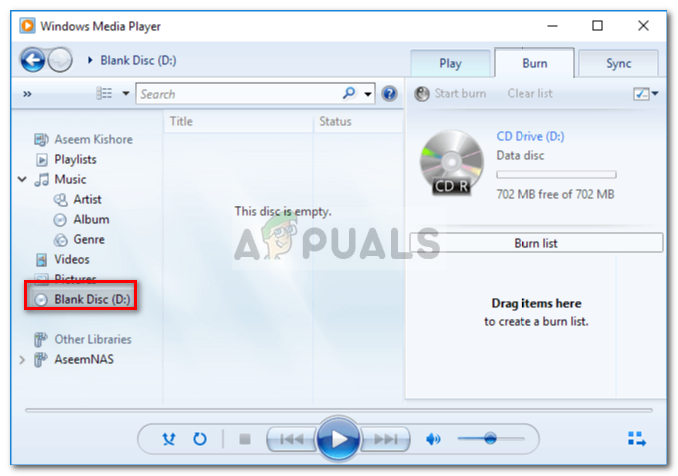 Windows Media Player
Windows Media Player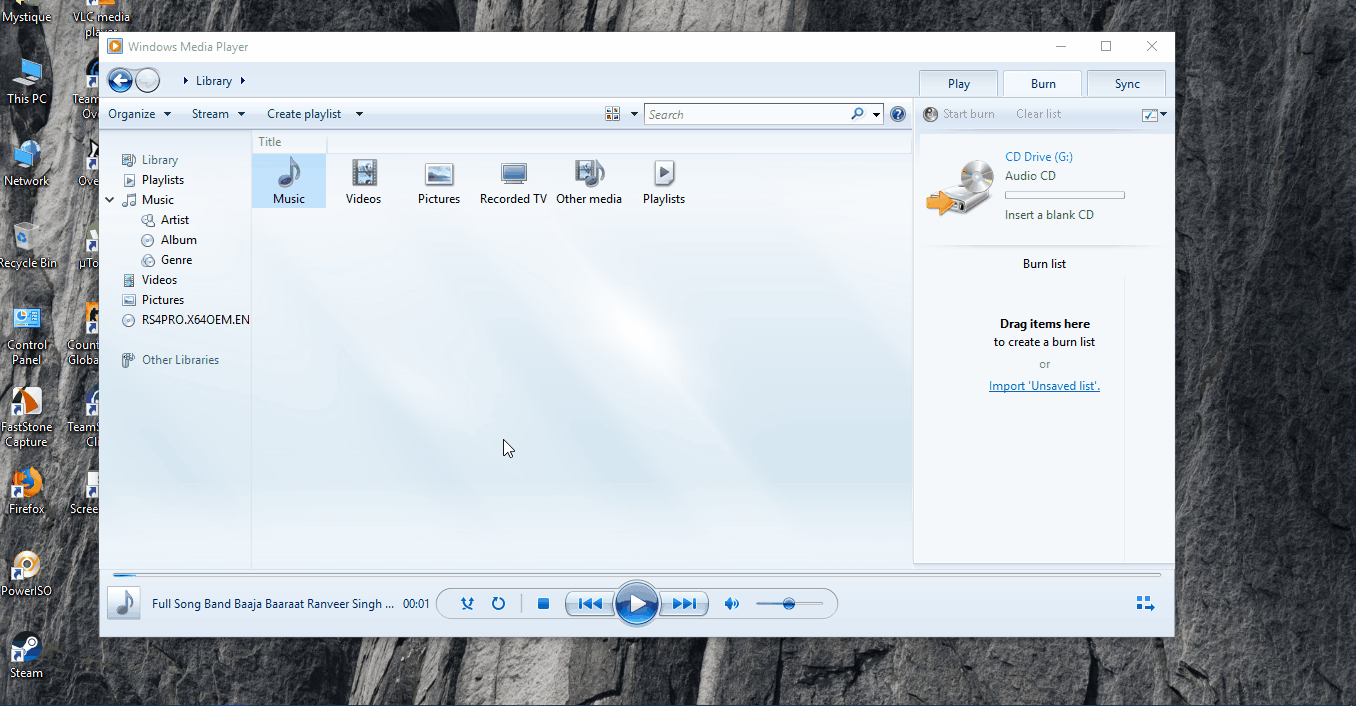 Настройка параметров конфиденциальности проигрывателя Windows Media
Настройка параметров конфиденциальности проигрывателя Windows Media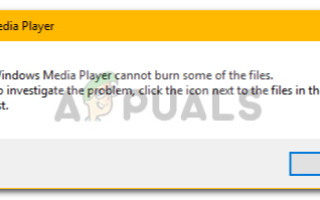
![PeerBlock — блокировка IP-адресов правительственных шпионов или злых друзей-хакеров [Windows]](https://helpexe.ru/wp-content/cache/thumb/8f/1780a851fc1378f_150x95.jpg)


